钉钉邮箱关闭新邮件提醒的方法
时间:2024-02-29 09:45:50作者:极光下载站人气:16
很多小伙伴在使用钉钉软件的过程中经常会收到新邮件的提醒,有的小伙伴想要暂时关闭钉钉邮箱中的邮件提醒,但又不知道该在哪里进行设置。其实很简单,我们只需要进入钉钉的邮箱页面,在该页面中打开设置选项,再在设置页面中打开通用设置选项,接着在通用设置页面中打开“新到邮件提醒”选项,最后在下拉列表中先点击选择“不接收”选项,再点击保存选项即可。有的小伙伴可能不清楚具体的操作方法,接下来小编就来和大家分享一下钉钉邮箱关闭新邮件提醒的方法。
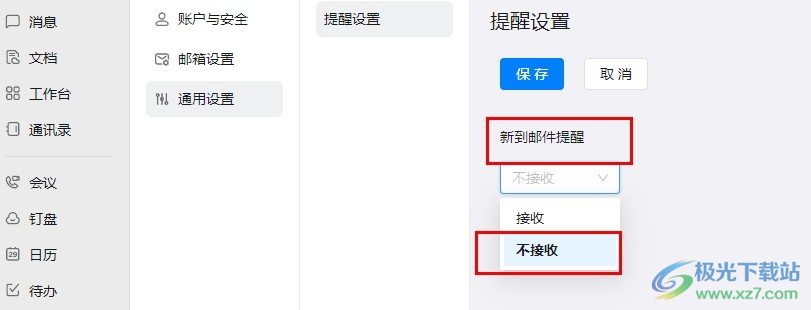
方法步骤
1、第一步,我们点击打开电脑中的钉钉软件,然后在钉钉页面中找到邮箱选项,点击打开该选项
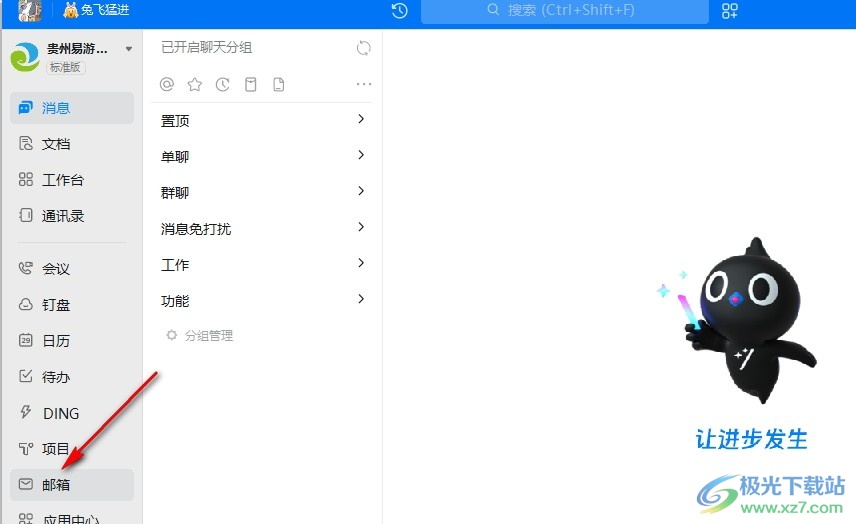
2、第二步,进入邮箱页面之后,我们在页面左下角找到“设置”选项,点击打开该选项
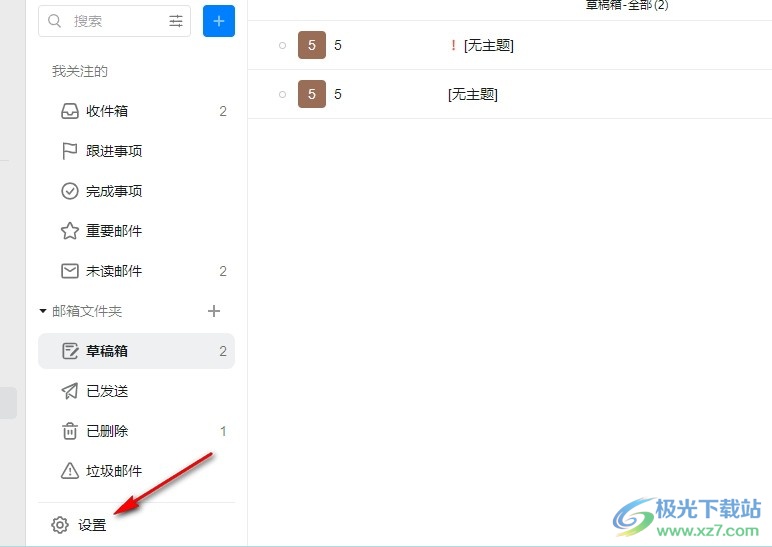
3、第三步,打开设置选项之后,我们在邮箱设置页面的左侧列表中先点击打开“通用设置”选项
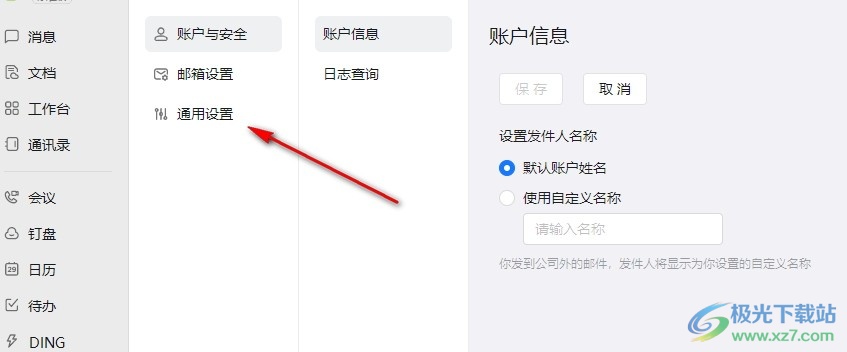
4、第四步,进入通用设置页面之后,我们在该页面中先点击打开“新到邮件提醒”选项
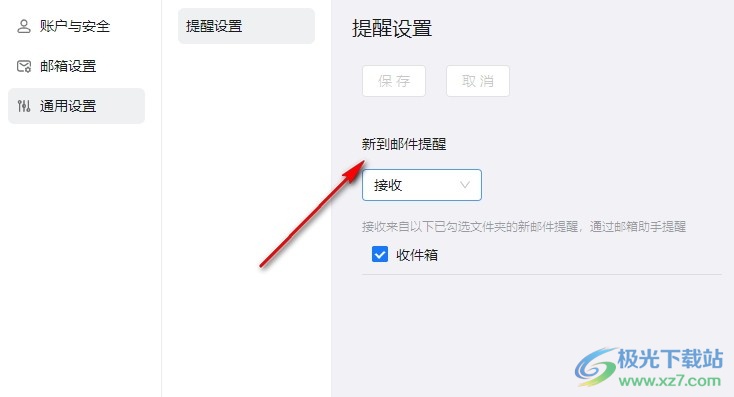
5、第五步,在“新到邮件提醒”的下拉列表中我们点击选择“不接收”选项,然后点击“保存”选项即可
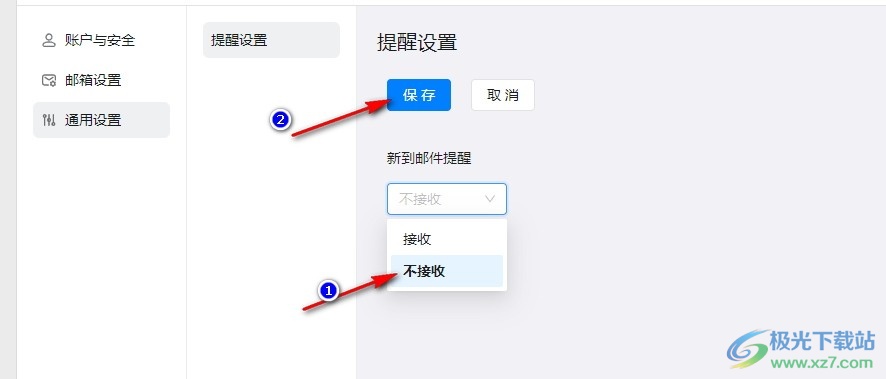
以上就是小编整理总结出的关于钉钉邮箱关闭新邮件提醒的方法,我们进入钉钉邮箱的设置页面,然后在该页面中先打开通用设置选项,接着在通用设置页面中点击打开“新到邮件提醒”选项,在该选项的下拉列表中点击选择“不接收”选项,最后点击保存选项即可,感兴趣的小伙伴快去试试吧。
相关推荐
相关下载
热门阅览
- 1百度网盘分享密码暴力破解方法,怎么破解百度网盘加密链接
- 2keyshot6破解安装步骤-keyshot6破解安装教程
- 3apktool手机版使用教程-apktool使用方法
- 4mac版steam怎么设置中文 steam mac版设置中文教程
- 5抖音推荐怎么设置页面?抖音推荐界面重新设置教程
- 6电脑怎么开启VT 如何开启VT的详细教程!
- 7掌上英雄联盟怎么注销账号?掌上英雄联盟怎么退出登录
- 8rar文件怎么打开?如何打开rar格式文件
- 9掌上wegame怎么查别人战绩?掌上wegame怎么看别人英雄联盟战绩
- 10qq邮箱格式怎么写?qq邮箱格式是什么样的以及注册英文邮箱的方法
- 11怎么安装会声会影x7?会声会影x7安装教程
- 12Word文档中轻松实现两行对齐?word文档两行文字怎么对齐?

网友评论